El método más eficaz para trabajar en SolidWorks consiste en utilizar las herramientas de las barras de herramientas y, cuando sea necesario, recurrir a los menús.
Administrador de comandos
El Administrador de comandos es sensible al contexto. Sus barras de herramientas incrustadas cambian en función del tipo de documento.
Este Administrador de comandos aparece en un documento de pieza. Al hacer clic en una pestaña del CommandManager, éste se actualiza para mostrar la barra de herramientas correspondiente. Por ejemplo, si hace clic en la pestaña Croquis, aparece la barra de herramientas Croquis.
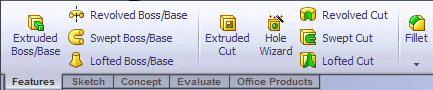
El Administrador de comandos tiene dos áreas:
- Pestañas. Para cambiar de barra de herramientas, seleccione el nombre de la zona donde desee ver las barras de herramientas relacionadas.
- Barra de herramientas. Para activar las herramientas, haga clic en éstas en esta zona.
Además de la información sobre herramientas que se visualiza con el icono de la herramienta, aparece una descripción al desplazar el cursor sobre la herramienta, dándole información adicional acerca de cómo utilizar la herramienta.
Se puede personalizar el Administrador de comandos en cada tipo de documento para visualizar las barras de herramientas utilizadas con más frecuencia. Puede arrastrar el Administrador de comandos a cualquier ubicación en el escritorio o acoplarlo automáticamente en la parte superior de la ventana de SolidWorks o a un lado de ella.
El CommandManager es eficiente, cómodo y personalizable. La mayoría de las herramientas utilizadas están en un mismo sitio.
Barras de herramientas
Todas las barras de herramientas están disponibles en el estilo familiar de Microsoft Windows. Se pueden visualizar, ocultar y personalizar.

La barra transparente Ver es una barra de herramientas transparente en cada área de visualización que muestra todas las herramientas habituales necesarias para manipular la vista.
Barra de menús
La Barra de menús contiene varias formas de acceder a las herramientas y opciones de SolidWorks.
Barras contextuales
Las barras de métodos abreviados personalizables permiten crear su propio grupo de comandos no relacionados con el contexto para estos modos:
- Pieza
- Ensamblajes
- Dibujo
- Croquis
Métodos abreviados del teclado
Los métodos abreviados en SolidWorks son teclas de método abreviado o métodos abreviados de teclado. Puede utilizar un movimiento del ratón como método abreviado para ejecutar un comando, de manera similar a un método abreviado de teclado.
Existen teclas de método abreviado para cada elemento de menú y se indican mediante letras subrayadas. No se pueden personalizar.
- Para visualizar las letras subrayadas en el menú principal, presione Alt.
-
Para acceder a un menú, presione Alt y la letra subrayada. Por ejemplo Alt+A para el menú Archivo.
-
Para ejecutar un comando, presione la letra subrayada. Por ejemplo Alt+A y después C para cerrar el documento activo.
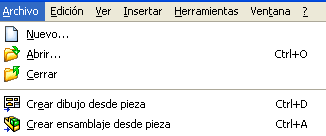
Los métodos abreviados de teclado son combinaciones de teclas como las que aparecen a la derecha del menú y pueden personalizarse.